电脑显示屏超频怎么办?电脑显示屏超出频率限制黑屏怎么办?
电脑显示屏超频怎么办?
1、在电脑上点击左下角的【开始】图标按钮,然后点击【控制面板】。
2、在控制面板界面中找到【外观和个性化】下方的【调整屏幕分辨率】选项并点击。
3、接下来在屏幕分辨率的设置界面中点击右下角的【高级设置】功能。
4、然后在监视器的高级设置界面中点击顶部功能中的【监视器】。
5、在监视器的设置中找到【屏幕刷新频率】下方的下拉三角箭头,点击下拉箭头,接下来就可以重新选择屏幕的刷新频率了。

电脑显示屏超出频率限制黑屏怎么办?
1、擅自修改分辨率,通常会导致显示器出错,弹出:超出工作频率范围的提示。
2、这时,不要动任何设置,一般系统会在用户没有确认操作的情况下,自动回到之前的分辨率。
3、如果还能进操作系统,那就在运行中输入:desk.cpl →确定,打开设置分辨率的设置项→返回适合当前显示器的分辨率(通常是调低)。
4、还有一种情况,用户擅自修改刷新率(调高),也会导致显示屏出现:超出工作频率范围的提示。调整方法:高级设置→监视器→屏幕刷新频率→60→确定。
5、如果是在玩游戏当中突然出现:超出工作频率范围的提示,可以利用游戏的设置项将其调整回来→属性。
6、一般→设置启动选项。
7、如果启动选项中已经有参数,删除它。再添加上(中间有空格):freq 60 →确定即可。
8、如果是重启电脑之后显示:超出工作频率范围的提示。那么第一时间长按开机键,关闭电脑,再按开机键,重新启动,马上按F8键,使用上下键选择:启用VGA模式(通常在Windows XP 操作系统的启动管理菜单中才会有)即可。
9、如果没有启用VGA模式菜单(比如Windows 7 操作系统),可以尝试进入安全模式中去,卸载已有的显卡驱动程序即可,重启电脑系统会自动识别,重新安装好显卡驱动程序,这时的分辨率和刷新率都是正确的默认值。
10、如果连安全模式都进不去,那么只有使用u盘PE系统或安装光盘修复、还原、重装系统了。
11、如果连重装系统也不能解决这个问题,那么一定是显卡硬件出问题了,换!
12、还有一种可能是电源、显示器插座没插好,重插一下即可。
标签: 电脑显示屏超频怎么办 电脑显示屏超出
-
 电脑显示屏超频怎么办?电脑显示屏超出频率限制黑屏怎么办? 电脑显示屏超频怎么办?1、在电脑上点击左下角的【开始】图标按钮,然后点击【控制面板】。2、在控制面板
电脑显示屏超频怎么办?电脑显示屏超出频率限制黑屏怎么办? 电脑显示屏超频怎么办?1、在电脑上点击左下角的【开始】图标按钮,然后点击【控制面板】。2、在控制面板 -
 北京黄金价格多少一克?北京菜百黄金回收规则 北京黄金价格多少一克?今日北京黄金价格最低的金店是太阳金店,报价519 0元 克,最高的是周大生,报价58
北京黄金价格多少一克?北京菜百黄金回收规则 北京黄金价格多少一克?今日北京黄金价格最低的金店是太阳金店,报价519 0元 克,最高的是周大生,报价58 -
 象拔蚌营养价值与功效是什么?象拔蚌是寒性还是热? 象拔蚌营养价值与功效是什么?1、利水消肿:象拔蚌含利尿成分,能清除体内毒素和多余的水分,促进血液和
象拔蚌营养价值与功效是什么?象拔蚌是寒性还是热? 象拔蚌营养价值与功效是什么?1、利水消肿:象拔蚌含利尿成分,能清除体内毒素和多余的水分,促进血液和 -
 浦发好房贷怎么申请?浦发房贷可以手动还款吗? 浦发好房贷怎么申请浦发好房贷申请需要到营业网点申请办理,首先需要向浦发银行提出申请,然后在银行填
浦发好房贷怎么申请?浦发房贷可以手动还款吗? 浦发好房贷怎么申请浦发好房贷申请需要到营业网点申请办理,首先需要向浦发银行提出申请,然后在银行填 -
 侵犯公民民主权利的犯罪案件如何处罚?国家工作人员渎职犯罪案件的认定标准是什么? 检察院的职能是:1 受理单位和个人的报案、控告、申诉、举报以及犯罪嫌疑人的自首。2 依法对贪污贿赂犯
侵犯公民民主权利的犯罪案件如何处罚?国家工作人员渎职犯罪案件的认定标准是什么? 检察院的职能是:1 受理单位和个人的报案、控告、申诉、举报以及犯罪嫌疑人的自首。2 依法对贪污贿赂犯 -
 C2M是什么概念?C2M概念股有哪些? C2M是什么概念?毕胜提出的电子商务模式C2M是英文Customer-to- Manufactory(顾客对工厂)的缩写,而其中
C2M是什么概念?C2M概念股有哪些? C2M是什么概念?毕胜提出的电子商务模式C2M是英文Customer-to- Manufactory(顾客对工厂)的缩写,而其中
-
 北京黄金价格多少一克?二手黄金回收多少一克? 北京黄金价格多少一克?今日北京黄金价格最低的金店是太阳金店,报价519 0元 克,最高的是周大生,报价58
北京黄金价格多少一克?二手黄金回收多少一克? 北京黄金价格多少一克?今日北京黄金价格最低的金店是太阳金店,报价519 0元 克,最高的是周大生,报价58 -
 因侵犯Sonos专利 谷歌被罚款3250万美元 (资料图)据外媒报道称,谷歌因侵犯Sonos的一项专利而被罚款3250万美元。据报道,加州联邦陪审团裁定谷歌
因侵犯Sonos专利 谷歌被罚款3250万美元 (资料图)据外媒报道称,谷歌因侵犯Sonos的一项专利而被罚款3250万美元。据报道,加州联邦陪审团裁定谷歌 -
 环比是什么意思?环比的方法是什么? 环比是什么意思?环比,指连续两个统计期间(如连续两个月)的数量变化率。环比增长率=(本期-前期) 上期数
环比是什么意思?环比的方法是什么? 环比是什么意思?环比,指连续两个统计期间(如连续两个月)的数量变化率。环比增长率=(本期-前期) 上期数 -
 汇纳科技 X 爱碍爱丨 一次“星”心相融的特别公益行动 5月21日,是全国第33个助残日借此契机,汇纳科技积极践行社会责任以公益活动为纽带,传递温暖与力量让闪亮的星星不孤单5月24日,汇纳科技与
汇纳科技 X 爱碍爱丨 一次“星”心相融的特别公益行动 5月21日,是全国第33个助残日借此契机,汇纳科技积极践行社会责任以公益活动为纽带,传递温暖与力量让闪亮的星星不孤单5月24日,汇纳科技与 -
 qq邮箱附件有大小限制吗?如何用qq邮箱发几G的文件? qq邮箱附件有大小限制吗?qq邮箱普通附件最大50M,超大附件3G。QQ邮箱添加附件有两种形式,一种是普通附
qq邮箱附件有大小限制吗?如何用qq邮箱发几G的文件? qq邮箱附件有大小限制吗?qq邮箱普通附件最大50M,超大附件3G。QQ邮箱添加附件有两种形式,一种是普通附 -
 信誉互刷有没有风险?在淘宝开店怎么做信誉互刷? 信誉互刷有没有风险?首先要明确一点,互相刷信誉是不被淘宝所允许的,不仅仅是淘宝,每一个电商平台都不
信誉互刷有没有风险?在淘宝开店怎么做信誉互刷? 信誉互刷有没有风险?首先要明确一点,互相刷信誉是不被淘宝所允许的,不仅仅是淘宝,每一个电商平台都不 -
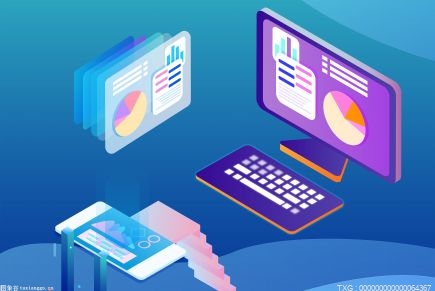 投资理财自动续期利息怎么算?7天持有期理财收益怎么计算? 投资理财自动续期利息怎么算?投资理财自动续期利息按首次购买理财的利息计算,比如投资者首次购买理财利
投资理财自动续期利息怎么算?7天持有期理财收益怎么计算? 投资理财自动续期利息怎么算?投资理财自动续期利息按首次购买理财的利息计算,比如投资者首次购买理财利 -
 QDII基金是什么?QDII基金有什么优缺点? QDII基金是什么?QDII基金是指在一国境内设立,经该国有关部门批准从事境外证券市场的股票、债券等有价
QDII基金是什么?QDII基金有什么优缺点? QDII基金是什么?QDII基金是指在一国境内设立,经该国有关部门批准从事境外证券市场的股票、债券等有价 -
 怎样去除嘴角皱纹最有效?嘴巴旁边的皱纹叫什么纹? 怎样去除嘴角皱纹最有效?1 注射玻尿酸。可以通过注射玻尿酸的方式进行改善,让嘴唇皮肤恢复到饱满的状
怎样去除嘴角皱纹最有效?嘴巴旁边的皱纹叫什么纹? 怎样去除嘴角皱纹最有效?1 注射玻尿酸。可以通过注射玻尿酸的方式进行改善,让嘴唇皮肤恢复到饱满的状 -
 海里的鱼有哪些? 扁扁的海鱼叫什么? 海里的鱼有哪些?黄花鱼、带鱼、鲅鱼、鱿鱼、墨鱼、偏口鱼、鳕鱼、鲳鱼、鲈鱼、鳗鱼、马哈鱼、三文鱼、石
海里的鱼有哪些? 扁扁的海鱼叫什么? 海里的鱼有哪些?黄花鱼、带鱼、鲅鱼、鱿鱼、墨鱼、偏口鱼、鳕鱼、鲳鱼、鲈鱼、鳗鱼、马哈鱼、三文鱼、石 -
 炒股亏钱多还是赚钱多?1万元炒股多久可以赚到5万? 炒股亏钱多还是赚钱多?炒股亏钱多还是赚钱多这是没有一个具体的统计数据,因为股票的账户都是股民自己才
炒股亏钱多还是赚钱多?1万元炒股多久可以赚到5万? 炒股亏钱多还是赚钱多?炒股亏钱多还是赚钱多这是没有一个具体的统计数据,因为股票的账户都是股民自己才 -
 什么是城投债?城投债的含义是什么? 什么叫城投债?以及城投债的含义是什么?城投债是以城市基础设施建设为目的发行的一种企业债券。城投债的
什么是城投债?城投债的含义是什么? 什么叫城投债?以及城投债的含义是什么?城投债是以城市基础设施建设为目的发行的一种企业债券。城投债的 -
 股票止损点多少最合理?短线止盈点设置为多少合理呢? 股票止损点多少最合理?止损点设置为5%到10%通常是比较合理的范畴;股票价格较低或股性比较活跃的个股,止
股票止损点多少最合理?短线止盈点设置为多少合理呢? 股票止损点多少最合理?止损点设置为5%到10%通常是比较合理的范畴;股票价格较低或股性比较活跃的个股,止 -
 基金确认份额按哪天算收益 三点前买基金第二天有收益吗? 基金确认份额按哪天算收益?基金根据份额确认日当天所公布的净值来计算收益,确认份额的规则是:如果在交
基金确认份额按哪天算收益 三点前买基金第二天有收益吗? 基金确认份额按哪天算收益?基金根据份额确认日当天所公布的净值来计算收益,确认份额的规则是:如果在交 -
 电脑硬盘重新分区操作麻烦吗?如何恢复硬盘分区丢失的文件? 电脑硬盘重新分区操作麻烦吗?电脑硬盘重新分区操作:1、要是我们制作好了u盘启动盘,就可以将u盘插到电
电脑硬盘重新分区操作麻烦吗?如何恢复硬盘分区丢失的文件? 电脑硬盘重新分区操作麻烦吗?电脑硬盘重新分区操作:1、要是我们制作好了u盘启动盘,就可以将u盘插到电 -
 默认网关怎么填 ip和网关必须一样吗? 默认网关怎么填 ip和网关必须一样吗?1、首先按下快捷键win+r打开运行,然后输入ipconfig,然后可以看到
默认网关怎么填 ip和网关必须一样吗? 默认网关怎么填 ip和网关必须一样吗?1、首先按下快捷键win+r打开运行,然后输入ipconfig,然后可以看到 -
 证券公司治理准则都包括哪些内容?证券公司与股东之间有什么规定? 证券公司治理准则都包括哪些内容?第一条 为推动证券公司完善公司治理,促进证券公司规范运作,保护证
证券公司治理准则都包括哪些内容?证券公司与股东之间有什么规定? 证券公司治理准则都包括哪些内容?第一条 为推动证券公司完善公司治理,促进证券公司规范运作,保护证 -
 Redmi新机Note 12T Pro将于明日开启预售 (资料图片)5月29日,Redmi官博宣布新机Redmi Note 12T Pro将于明天上午10点正式开启预售,搭载天玑8200-Ultra芯片。
Redmi新机Note 12T Pro将于明日开启预售 (资料图片)5月29日,Redmi官博宣布新机Redmi Note 12T Pro将于明天上午10点正式开启预售,搭载天玑8200-Ultra芯片。 -
 四川蜀南竹海在哪里?宜宾市到蜀南竹海有多远? 四川蜀南竹海在哪里?蜀南竹海位于四川南部的宜宾市境内幅员面积120平方公里,核心景区45平方公里,共有
四川蜀南竹海在哪里?宜宾市到蜀南竹海有多远? 四川蜀南竹海在哪里?蜀南竹海位于四川南部的宜宾市境内幅员面积120平方公里,核心景区45平方公里,共有 -
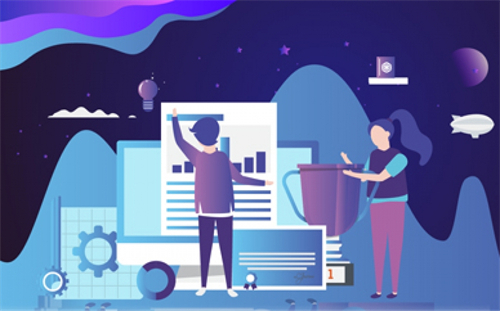 股市基金怎么买卖交易? 股市基金以及银行基金的区别 股市基金怎么买卖交易?分为两种情况:一、封闭式基金和股票的操作方法一样,购买在证券营业部,买卖根
股市基金怎么买卖交易? 股市基金以及银行基金的区别 股市基金怎么买卖交易?分为两种情况:一、封闭式基金和股票的操作方法一样,购买在证券营业部,买卖根 -
 信用卡逾期4天会有不良记录吗?信用卡逾期不还的后果是什么? 相信目前很多小伙伴对于信用卡都比较感兴趣,那么小搜今天在网上也是收集了一些与信用卡相关的信息来分
信用卡逾期4天会有不良记录吗?信用卡逾期不还的后果是什么? 相信目前很多小伙伴对于信用卡都比较感兴趣,那么小搜今天在网上也是收集了一些与信用卡相关的信息来分 -
 汽车雨刮器玻璃水怎么喷出来?玻璃水可以加自来水吗? 汽车雨刮器玻璃水怎么喷出来?可能很多新手司机对车辆了解不清楚,有些功能不太会使用,比如有的新手司机
汽车雨刮器玻璃水怎么喷出来?玻璃水可以加自来水吗? 汽车雨刮器玻璃水怎么喷出来?可能很多新手司机对车辆了解不清楚,有些功能不太会使用,比如有的新手司机 -
 钉钉电脑版好友添加方法是什么?钉钉怎么投屏到电视上? 钉钉电脑版好友添加方法是什么?钉钉电脑版好友添加方法在钉钉电脑版上,如果想要添加同一团队或者群组的
钉钉电脑版好友添加方法是什么?钉钉怎么投屏到电视上? 钉钉电脑版好友添加方法是什么?钉钉电脑版好友添加方法在钉钉电脑版上,如果想要添加同一团队或者群组的 -
 申请仲裁去哪儿申请?申请仲裁需要什么材料? 申请仲裁去哪儿申请劳动者申请劳动仲裁到当地的人力资源和社会保障局(原劳动局)内的劳动争议仲裁委申请
申请仲裁去哪儿申请?申请仲裁需要什么材料? 申请仲裁去哪儿申请劳动者申请劳动仲裁到当地的人力资源和社会保障局(原劳动局)内的劳动争议仲裁委申请 -
 mac用户账户未获得授权怎么办?mac怎么设置多个用户账户? mac用户账户未获得授权怎么办?首先,苹果手机USB连接电脑,并打开iTunes,点击屏幕最左上角的图表,选择
mac用户账户未获得授权怎么办?mac怎么设置多个用户账户? mac用户账户未获得授权怎么办?首先,苹果手机USB连接电脑,并打开iTunes,点击屏幕最左上角的图表,选择 -
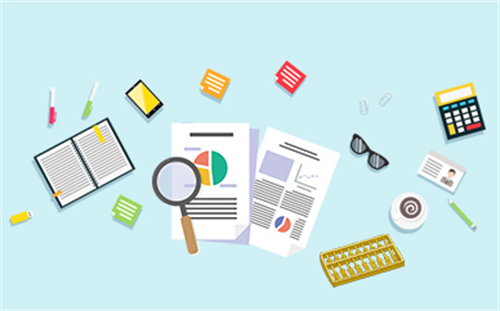 基金赎回一份是多少钱? 债券基金跌了很难回本吗? 基金赎回一份是多少钱?基金赎回一份是多少钱,取决于基金赎回的具体规则和赎回当日的基金单位净值。一
基金赎回一份是多少钱? 债券基金跌了很难回本吗? 基金赎回一份是多少钱?基金赎回一份是多少钱,取决于基金赎回的具体规则和赎回当日的基金单位净值。一 -
 欠钱不还会不会判刑?欠钱不还会列入黑名单吗? 欠钱不还会不会判刑?欠钱不还不判刑。欠钱一般属于民事纠纷,当事人需要承担的是民事责任,而不是刑事责
欠钱不还会不会判刑?欠钱不还会列入黑名单吗? 欠钱不还会不会判刑?欠钱不还不判刑。欠钱一般属于民事纠纷,当事人需要承担的是民事责任,而不是刑事责 -
 北京黄金价格多少一克?北京菜百黄金回收规则 北京黄金价格多少一克?今日北京黄金价格最低的金店是太阳金店,报价519 0元 克,最高的是周大生,报价58
北京黄金价格多少一克?北京菜百黄金回收规则 北京黄金价格多少一克?今日北京黄金价格最低的金店是太阳金店,报价519 0元 克,最高的是周大生,报价58 -
 余额宝提现到银行卡要手续费吗?余额宝自动转入怎么取消? 余额宝提现到银行卡要手续费吗?余额宝提现到银行卡,不要手续费。余额宝提现,如果余额宝当中的钱是从银
余额宝提现到银行卡要手续费吗?余额宝自动转入怎么取消? 余额宝提现到银行卡要手续费吗?余额宝提现到银行卡,不要手续费。余额宝提现,如果余额宝当中的钱是从银 -
 蟠桃核一般怎么种? 蟠桃结果是如何的呢? 蟠桃核一般怎么种?1、盆土盆栽蟠桃需要以树叶和猪圈粪堆制的肥料和砂质土壤以1:1的比例混合,在种植前还
蟠桃核一般怎么种? 蟠桃结果是如何的呢? 蟠桃核一般怎么种?1、盆土盆栽蟠桃需要以树叶和猪圈粪堆制的肥料和砂质土壤以1:1的比例混合,在种植前还 -
 网上买车险便宜吗?车险是越到期越便宜吗? 网上买车险便宜吗?价格方面来看的话,网上购买比较便宜,因为减少了业务员的提成等,所以不会很贵的。但
网上买车险便宜吗?车险是越到期越便宜吗? 网上买车险便宜吗?价格方面来看的话,网上购买比较便宜,因为减少了业务员的提成等,所以不会很贵的。但 -
 价值投资是最好的策略吗?价值投资的核心理念是什么? 价值投资是最好策略的吗?价值投资并不一定是最好的投资策略,股市交易策略的种类很多,投资者需要根据自
价值投资是最好的策略吗?价值投资的核心理念是什么? 价值投资是最好策略的吗?价值投资并不一定是最好的投资策略,股市交易策略的种类很多,投资者需要根据自 -
 有中介说可以停息挂账是真的吗?停息挂账手续费高不高? 有中介说可以停息挂账是真的吗?中介停息挂账是真的,但是需要找靠谱的公司。根据《商业银行信用卡业务监
有中介说可以停息挂账是真的吗?停息挂账手续费高不高? 有中介说可以停息挂账是真的吗?中介停息挂账是真的,但是需要找靠谱的公司。根据《商业银行信用卡业务监 -
 降息不及预期对股市是利好还是利空?加息不及预期对股市是利好还是利空? 降息不及预期对股市是利好还是利空?降息是指降低银行的存款、贷款利率,这会导致投资者存入银行的钱,收
降息不及预期对股市是利好还是利空?加息不及预期对股市是利好还是利空? 降息不及预期对股市是利好还是利空?降息是指降低银行的存款、贷款利率,这会导致投资者存入银行的钱,收 -
 浙江最大的内陆绿色电厂完成检修且并网发电 【资料图】5月24日,中国能建浙江火电完成浙江最大的内陆绿色电厂——兰溪电厂1号机组检修且并网发电。
浙江最大的内陆绿色电厂完成检修且并网发电 【资料图】5月24日,中国能建浙江火电完成浙江最大的内陆绿色电厂——兰溪电厂1号机组检修且并网发电。 -
 火烧连营的故事是什么 火烧连营七百里真相是什么? 火烧连营的故事是什么大家都听过火烧连营的故事吧。陆逊用大火把刘备的七百里营寨给烧了,这让刘备非常
火烧连营的故事是什么 火烧连营七百里真相是什么? 火烧连营的故事是什么大家都听过火烧连营的故事吧。陆逊用大火把刘备的七百里营寨给烧了,这让刘备非常 -
 公积金可以用来干什么?转正后才交五险一金合理吗? 需要提供购房贷款合同,一般是办理对冲还贷,签订相关协议,在正常情况下,客户在买房的时候就可以透露
公积金可以用来干什么?转正后才交五险一金合理吗? 需要提供购房贷款合同,一般是办理对冲还贷,签订相关协议,在正常情况下,客户在买房的时候就可以透露 -
 南京无抵押贷款怎么办?无抵押贷款逾期多久会被起诉? 1、提交贷款申请材料。办理房屋抵押贷款需要准备以下材料:房地产权证或房屋所有权证,土地使用权证;借
南京无抵押贷款怎么办?无抵押贷款逾期多久会被起诉? 1、提交贷款申请材料。办理房屋抵押贷款需要准备以下材料:房地产权证或房屋所有权证,土地使用权证;借 -
 签了购房合同但是不想要房子了怎么办?能退房吗? 签订购房合同时注意事项有哪些?1、明确约定逾期交房的违约责任;2、明确约定面积差异的处理方式;3、明确
签了购房合同但是不想要房子了怎么办?能退房吗? 签订购房合同时注意事项有哪些?1、明确约定逾期交房的违约责任;2、明确约定面积差异的处理方式;3、明确 -
 绿萝发黄是什么原因造成的?绿萝有哪些功效与作用? 绿萝发黄是什么原因造成的?绿萝发黄的原因如下:光照过强绿萝在不强烈的自然光的环境下生长比较好,不能
绿萝发黄是什么原因造成的?绿萝有哪些功效与作用? 绿萝发黄是什么原因造成的?绿萝发黄的原因如下:光照过强绿萝在不强烈的自然光的环境下生长比较好,不能 -
 散户为什么会追涨杀跌?散户如何做量化交易? 散户为什么会追涨杀跌?1、散户交易容易受到情绪影响。当市场上涨时,散户可能由于不想错过机会而盲目追
散户为什么会追涨杀跌?散户如何做量化交易? 散户为什么会追涨杀跌?1、散户交易容易受到情绪影响。当市场上涨时,散户可能由于不想错过机会而盲目追 -
 电脑显示屏超频怎么办?电脑显示屏超出频率限制黑屏怎么办? 电脑显示屏超频怎么办?1、在电脑上点击左下角的【开始】图标按钮,然后点击【控制面板】。2、在控制面板
电脑显示屏超频怎么办?电脑显示屏超出频率限制黑屏怎么办? 电脑显示屏超频怎么办?1、在电脑上点击左下角的【开始】图标按钮,然后点击【控制面板】。2、在控制面板 -
 南方基金有哪些保本基金?南方基金哪些收益最好? 南方基金有哪些保本基金?近日,公募基金期中考成绩单揭榜。上半年热销产品——保本基金的整体业绩表现突
南方基金有哪些保本基金?南方基金哪些收益最好? 南方基金有哪些保本基金?近日,公募基金期中考成绩单揭榜。上半年热销产品——保本基金的整体业绩表现突 -
 海康威视监控摄像头怎么样?海康威视摄像头怎么连接手机? 海康威视监控摄像头怎么样?在目前应用海康威视监控摄像头的地方有很多,海康威视监控摄像头也开始走进了
海康威视监控摄像头怎么样?海康威视摄像头怎么连接手机? 海康威视监控摄像头怎么样?在目前应用海康威视监控摄像头的地方有很多,海康威视监控摄像头也开始走进了 -
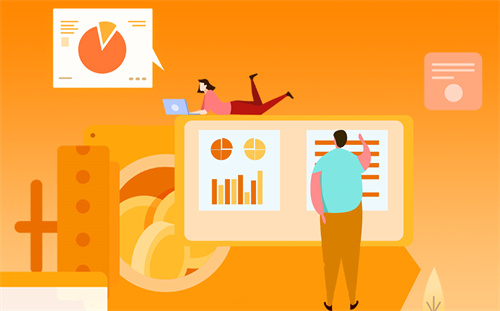 微信亲属卡怎么开通?微信亲属卡可以扫码支付吗? 微信亲属卡怎么开通首先打开微信,选择【我的】-【支付】,进入后选择【钱包】,就可以看到【亲属卡】,
微信亲属卡怎么开通?微信亲属卡可以扫码支付吗? 微信亲属卡怎么开通首先打开微信,选择【我的】-【支付】,进入后选择【钱包】,就可以看到【亲属卡】, -
 什么是直接融资?直接融资主要包括哪几种? 什么是直接融资?直接融资是间接融资的对称。没有金融中介机构介入的资金融通方式。在这种融资方式下,在
什么是直接融资?直接融资主要包括哪几种? 什么是直接融资?直接融资是间接融资的对称。没有金融中介机构介入的资金融通方式。在这种融资方式下,在 -
 冷战结束的标志事件是什么? 冷战开始的标志到底是什么? 冷战结束的标志事件是什么?冷战结束标志是:东欧剧变,苏联解体。冷战是指1947年至1991年之间,美国、北
冷战结束的标志事件是什么? 冷战开始的标志到底是什么? 冷战结束的标志事件是什么?冷战结束标志是:东欧剧变,苏联解体。冷战是指1947年至1991年之间,美国、北 -
 信用卡还不上被起诉怎么避免?信用卡逾期了会有什么后果? 信用卡还不上被起诉怎么避免?信用卡逾期了会有什么后果?下面是小编整理的一些相关信息,一起来看看吧!信
信用卡还不上被起诉怎么避免?信用卡逾期了会有什么后果? 信用卡还不上被起诉怎么避免?信用卡逾期了会有什么后果?下面是小编整理的一些相关信息,一起来看看吧!信 -
 物体的沉浮与什么因素有关?水的沉浮和什么有关? 物体的沉浮与什么因素有关?物体的沉浮与自身的重量和体积都有关。不同材料构成的物体,如果体积相同,重
物体的沉浮与什么因素有关?水的沉浮和什么有关? 物体的沉浮与什么因素有关?物体的沉浮与自身的重量和体积都有关。不同材料构成的物体,如果体积相同,重 -
 必发交易量是什么意思?必发指数越大说明什么? 必发交易量是什么意思?必发交易量是判断胜负的三个基本面之一。根据必发交易所的动态交易量来模拟主流博
必发交易量是什么意思?必发指数越大说明什么? 必发交易量是什么意思?必发交易量是判断胜负的三个基本面之一。根据必发交易所的动态交易量来模拟主流博
热门资讯
-
 汇纳科技 X 爱碍爱丨 一次“星”心相融的特别公益行动 5月21日,是全国第33个助残日借此...
汇纳科技 X 爱碍爱丨 一次“星”心相融的特别公益行动 5月21日,是全国第33个助残日借此... -
 电脑硬盘重新分区操作麻烦吗?如何恢复硬盘分区丢失的文件? 电脑硬盘重新分区操作麻烦吗?电脑...
电脑硬盘重新分区操作麻烦吗?如何恢复硬盘分区丢失的文件? 电脑硬盘重新分区操作麻烦吗?电脑... -
 信用卡逾期4天会有不良记录吗?信用卡逾期不还的后果是什么? 相信目前很多小伙伴对于信用卡都比...
信用卡逾期4天会有不良记录吗?信用卡逾期不还的后果是什么? 相信目前很多小伙伴对于信用卡都比... -
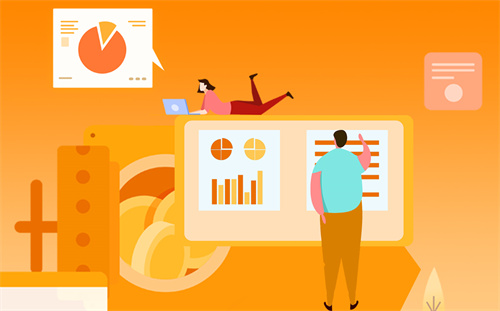 基金转换手续费怎么算?基金转换有什么好处? 基金转换手续费怎么算?基金转换手...
基金转换手续费怎么算?基金转换有什么好处? 基金转换手续费怎么算?基金转换手...
观察
图片新闻
-
 广东省科学院携手崖州区推动南繁向全产业链发展 “崖州区生态环境优美,历史文化底...
广东省科学院携手崖州区推动南繁向全产业链发展 “崖州区生态环境优美,历史文化底... -
 三亚这场相亲会报名昨日截止!是否有令你心动的TA? 一转眼,5月要过去了,夏季的三亚...
三亚这场相亲会报名昨日截止!是否有令你心动的TA? 一转眼,5月要过去了,夏季的三亚... -
 三亚计划招聘5名!海南8市县面向全国公开招聘100名农村学前教育教师 记者日前从省教育厅获悉,海南省20...
三亚计划招聘5名!海南8市县面向全国公开招聘100名农村学前教育教师 记者日前从省教育厅获悉,海南省20... -
 天天快报!直冲37℃!三亚气温即将“狂飙”! 雨水退去,热感持续来袭,5月28日...
天天快报!直冲37℃!三亚气温即将“狂飙”! 雨水退去,热感持续来袭,5月28日...
精彩新闻
-
 五万元存一年和三年有什么区别?2万存三年定期利息是多少? 五万元存一年和三年有什么区别?有...
五万元存一年和三年有什么区别?2万存三年定期利息是多少? 五万元存一年和三年有什么区别?有... -
 劳动合同什么样的无效?三年合同必须干满三年吗? 劳动合同什么样的无效劳动合同无效...
劳动合同什么样的无效?三年合同必须干满三年吗? 劳动合同什么样的无效劳动合同无效... -
 吕布得新冠的含义是什么? 貂蝉和吕布是什么关系? 吕布得新冠的含义是什么?就是三国...
吕布得新冠的含义是什么? 貂蝉和吕布是什么关系? 吕布得新冠的含义是什么?就是三国... -
 招商信用卡有年费吗?招商信用卡需要年费吗? 招商信用卡有年费吗?招商信用卡需...
招商信用卡有年费吗?招商信用卡需要年费吗? 招商信用卡有年费吗?招商信用卡需... -
 卡夫卡名言有哪些?契科夫语录看这里 卡夫卡名言1 真正的道路在一根绳...
卡夫卡名言有哪些?契科夫语录看这里 卡夫卡名言1 真正的道路在一根绳... -
 校园灵异小说有哪些(十大校园灵异小说推荐) 校园灵异小说有哪些(十大校园灵异...
校园灵异小说有哪些(十大校园灵异小说推荐) 校园灵异小说有哪些(十大校园灵异... -
 贷款买的车能不能用做抵押贷款?贷款买的车能抵押贷款吗? 买车的时候不少人是申请的贷款,就...
贷款买的车能不能用做抵押贷款?贷款买的车能抵押贷款吗? 买车的时候不少人是申请的贷款,就... -
 最后还款日后三天算逾期不?信用卡年费逾期会影响征信吗? 最后还款日后三天算逾期不?信用卡...
最后还款日后三天算逾期不?信用卡年费逾期会影响征信吗? 最后还款日后三天算逾期不?信用卡... -
 temp可以移动到d盘吗?temp在c语言中代表什么? temp可以移动到d盘吗?1、点击电脑...
temp可以移动到d盘吗?temp在c语言中代表什么? temp可以移动到d盘吗?1、点击电脑... -
 win10微软管理员账户怎么删除?win10怎么退出微软账户? win10微软管理员账户怎么删除?1、...
win10微软管理员账户怎么删除?win10怎么退出微软账户? win10微软管理员账户怎么删除?1、... -
 股票的现金选择权申报怎么操作?现金选择权有什么要素? 股票的现金选择权申报怎么操作?1...
股票的现金选择权申报怎么操作?现金选择权有什么要素? 股票的现金选择权申报怎么操作?1... -
 重命名的图片怎样添加在一个文件里?重命名快捷键f2用不了? 重命名的图片怎样添加在一个文件里...
重命名的图片怎样添加在一个文件里?重命名快捷键f2用不了? 重命名的图片怎样添加在一个文件里... -
 基金跌停能赎回吗?基金如亏光了会倒扣钱吗? 基金跌停能赎回吗正常情况下,基金...
基金跌停能赎回吗?基金如亏光了会倒扣钱吗? 基金跌停能赎回吗正常情况下,基金... -
 仰卧起坐的正确做法是什么动作?仰卧起坐一分钟做多少个合格? 仰卧起坐的正确做法是什么动作?1、...
仰卧起坐的正确做法是什么动作?仰卧起坐一分钟做多少个合格? 仰卧起坐的正确做法是什么动作?1、... -
 一只股票怎么能看出主力在出货?怎么确定股票有没有主力? 一只股票怎么能看出主力在出货?一...
一只股票怎么能看出主力在出货?怎么确定股票有没有主力? 一只股票怎么能看出主力在出货?一... -
 大鸟的含义是什么? 说人是鸟人是啥意思? 大鸟的含义是什么?大鸟,是一个网...
大鸟的含义是什么? 说人是鸟人是啥意思? 大鸟的含义是什么?大鸟,是一个网... -
 什么是复利投资理财?如何实施复利投资理财? 什么是复利投资理财?复利投资理财...
什么是复利投资理财?如何实施复利投资理财? 什么是复利投资理财?复利投资理财... -
 坏账准备如何进行账务处理?坏账准备有哪些方法? 坏账准备如何进行账务处理?坏账准...
坏账准备如何进行账务处理?坏账准备有哪些方法? 坏账准备如何进行账务处理?坏账准... -
 股东质押股份是利好还是利空?股票为什么大量托单? 股东质押股份是利好还是利空1、需...
股东质押股份是利好还是利空?股票为什么大量托单? 股东质押股份是利好还是利空1、需... -
 交易性金融资产是什么意思?企业的交易性金融资产有哪些内容? 交易性金融资产是什么意思?交易性...
交易性金融资产是什么意思?企业的交易性金融资产有哪些内容? 交易性金融资产是什么意思?交易性... -
 广深常住人口增量大减是怎么回事?深圳市历年人口统计 广深常住人口增量大减是怎么回事?...
广深常住人口增量大减是怎么回事?深圳市历年人口统计 广深常住人口增量大减是怎么回事?... -
 十进制转十六进制怎么弄?进制转换方法的口诀是什么? 十进制转十六进制怎么弄?1、打开xx...
十进制转十六进制怎么弄?进制转换方法的口诀是什么? 十进制转十六进制怎么弄?1、打开xx... -
 寿险有没有必要买?寿险和健康险区别 寿险有没有必要买?买寿险是根据自...
寿险有没有必要买?寿险和健康险区别 寿险有没有必要买?买寿险是根据自... -
 计价金是什么?计价金的应用范围有哪些? 计价金是指黄金在国际市场上的价格...
计价金是什么?计价金的应用范围有哪些? 计价金是指黄金在国际市场上的价格... -
 怎么查自己的信用卡有没有逾期?信用卡确实还不了多长时间会把卡停了? 相信目前很多小伙伴对于信用卡都比...
怎么查自己的信用卡有没有逾期?信用卡确实还不了多长时间会把卡停了? 相信目前很多小伙伴对于信用卡都比... -
 qq连续登录天数断了能补回来吗?手机qq怎么看连续登录天数? qq连续登录天数断了能补回来吗?qq...
qq连续登录天数断了能补回来吗?手机qq怎么看连续登录天数? qq连续登录天数断了能补回来吗?qq... -
 南网能源中签率是多少?新股中签率一般是多少? 南网能源中签率是多少?WindWind数...
南网能源中签率是多少?新股中签率一般是多少? 南网能源中签率是多少?WindWind数... -
 一般信用卡逾期多久会被起诉?信用卡一次还多少比例不算逾期是怎么计算的? 相信目前很多小伙伴对于信用卡都比...
一般信用卡逾期多久会被起诉?信用卡一次还多少比例不算逾期是怎么计算的? 相信目前很多小伙伴对于信用卡都比... -
 聊斋志异粉蝶写的什么 聊斋志异粉蝶故事介绍? 聊斋志异粉蝶写的什么蒲松龄,现在...
聊斋志异粉蝶写的什么 聊斋志异粉蝶故事介绍? 聊斋志异粉蝶写的什么蒲松龄,现在... -
 惠普裁员9000人 为什么惠普的市值如此之低? 惠普裁员9000人收入连续三次下降,...
惠普裁员9000人 为什么惠普的市值如此之低? 惠普裁员9000人收入连续三次下降,... -
 陈姓的来源是什么?陈氏百家姓排名第几?陈姓最早出自哪个姓氏? 陈姓的来源是什么?陈姓最早出自妫...
陈姓的来源是什么?陈氏百家姓排名第几?陈姓最早出自哪个姓氏? 陈姓的来源是什么?陈姓最早出自妫... -
 我国计划在 2030 年前实现首次载人登月,已部署开展各项研制建设
IT之家5月29日消息,今天上午9时,...
我国计划在 2030 年前实现首次载人登月,已部署开展各项研制建设
IT之家5月29日消息,今天上午9时,... -
 茭白是什么植物 四季茭白在哪几个月收获? 茭白是什么植物?茭白(Zizania lat...
茭白是什么植物 四季茭白在哪几个月收获? 茭白是什么植物?茭白(Zizania lat... -
 如何强制开通微粒贷?收到短信开通微粒贷是真的吗? 如何强制开通微粒贷?微粒贷是不可...
如何强制开通微粒贷?收到短信开通微粒贷是真的吗? 如何强制开通微粒贷?微粒贷是不可... -
 营养学的基础知识?膳食营养与健康的关系 营养学的基础知识?•宏量营养...
营养学的基础知识?膳食营养与健康的关系 营养学的基础知识?•宏量营养... -
 信用卡如何申请停息挂账还本金?停息挂账自己怎么去申请? 信用卡如何申请停息挂账还本金?1、...
信用卡如何申请停息挂账还本金?停息挂账自己怎么去申请? 信用卡如何申请停息挂账还本金?1、... - 米尼智能照明怎么样 佛山照明产品好不好? 米尼智能照明米尼智能照明成立于20...
-
 iPhone 15即将量产 富士康重金招人:每人3500元奖金 (相关资料图)5月29日消息,2023年...
iPhone 15即将量产 富士康重金招人:每人3500元奖金 (相关资料图)5月29日消息,2023年... -
 如何刻录cd?自己刻CD音质与正版CD有什么差别? 1 准备工具如果你想要刻录音乐CD...
如何刻录cd?自己刻CD音质与正版CD有什么差别? 1 准备工具如果你想要刻录音乐CD... -
 我国采取的民事诉讼模式有哪些?民事诉讼模式名词解释 你好,我国民事诉讼的模式分为:职...
我国采取的民事诉讼模式有哪些?民事诉讼模式名词解释 你好,我国民事诉讼的模式分为:职... -
 浦发好房贷怎么申请?浦发房贷可以手动还款吗? 浦发好房贷怎么申请浦发好房贷申请...
浦发好房贷怎么申请?浦发房贷可以手动还款吗? 浦发好房贷怎么申请浦发好房贷申请... -
 尘埃落定什么意思?尘埃落定表达了什么心情? 尘埃落定的意思是尘埃落到地下,比...
尘埃落定什么意思?尘埃落定表达了什么心情? 尘埃落定的意思是尘埃落到地下,比... -
 失业保险金如何计算?为什么不建议领取失业补助? 失业保险金如何计算?1、失业保险缴...
失业保险金如何计算?为什么不建议领取失业补助? 失业保险金如何计算?1、失业保险缴... -
 个人养老保险交多少年?养老保险一般需要累记缴纳满多少年? 养老保险一般需要累记缴纳满15年。...
个人养老保险交多少年?养老保险一般需要累记缴纳满多少年? 养老保险一般需要累记缴纳满15年。... -
 基金亏损了怎么补救?基金亏损清仓还是死守? 基金亏损了怎么补救?切换基金模式...
基金亏损了怎么补救?基金亏损清仓还是死守? 基金亏损了怎么补救?切换基金模式... -
 重命名快捷键f2用不了?重命名好的照片如何做成文件? 重命名快捷键f2用不了?1、按住 Fn...
重命名快捷键f2用不了?重命名好的照片如何做成文件? 重命名快捷键f2用不了?1、按住 Fn... -
 苹果宣布将于7月关闭“我的照片流”服务 推荐现有用户尽快迁移到“iCloudPhotos”服务上 据了解,“我的照片流”是苹果于20...
苹果宣布将于7月关闭“我的照片流”服务 推荐现有用户尽快迁移到“iCloudPhotos”服务上 据了解,“我的照片流”是苹果于20... -
 二手房带押过户的优缺点都有哪些?卖二手房解抵押的流程有什么? 房产带押过户,就是指已经抵押的房...
二手房带押过户的优缺点都有哪些?卖二手房解抵押的流程有什么? 房产带押过户,就是指已经抵押的房... -
 微信读书是免费的吗?微信读书怎么获取推荐的图书? 微信读书是免费的吗?微信读书并不...
微信读书是免费的吗?微信读书怎么获取推荐的图书? 微信读书是免费的吗?微信读书并不... -
 黄土高原的范围是多少?黄土高原北至哪里? 黄土高原的范围比较广,横跨山西省...
黄土高原的范围是多少?黄土高原北至哪里? 黄土高原的范围比较广,横跨山西省...